在路由器上设置宽带账号和密码
宽带路由器默认用户名和密码大全
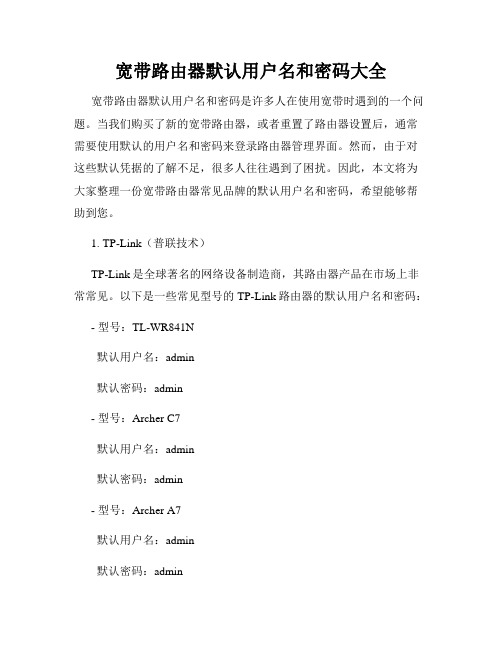
宽带路由器默认用户名和密码大全宽带路由器默认用户名和密码是许多人在使用宽带时遇到的一个问题。
当我们购买了新的宽带路由器,或者重置了路由器设置后,通常需要使用默认的用户名和密码来登录路由器管理界面。
然而,由于对这些默认凭据的了解不足,很多人往往遇到了困扰。
因此,本文将为大家整理一份宽带路由器常见品牌的默认用户名和密码,希望能够帮助到您。
1. TP-Link(普联技术)TP-Link是全球著名的网络设备制造商,其路由器产品在市场上非常常见。
以下是一些常见型号的TP-Link路由器的默认用户名和密码:- 型号:TL-WR841N默认用户名:admin默认密码:admin- 型号:Archer C7默认用户名:admin默认密码:admin- 型号:Archer A7默认用户名:admin默认密码:admin2. D-Link(友讯科技)D-Link是另一个知名的网络设备品牌,其路由器产品也非常受欢迎。
以下是一些常见型号的D-Link路由器的默认用户名和密码:- 型号:DIR-615默认用户名:admin默认密码:无密码(留空)- 型号:DIR-825默认用户名:admin默认密码:无密码(留空)- 型号:DIR-868L默认用户名:admin默认密码:无密码(留空)3. Linksys(领势科技)Linksys是美国的一家著名网络设备制造商,其路由器产品也具有一定的市场份额。
以下是一些常见型号的Linksys路由器的默认用户名和密码:- 型号:WRT54G默认用户名:admin默认密码:admin- 型号:EA7500默认用户名:admin默认密码:admin- 型号:Velop默认用户名:admin默认密码:无密码(留空)4. Netgear(美国网件)Netgear是一家美国的网络设备制造商,其产品在全球范围内销售。
以下是一些常见型号的Netgear路由器的默认用户名和密码:- 型号:R7000默认用户名:admin默认密码:password- 型号:Nighthawk AC1900默认用户名:admin默认密码:password- 型号:Orbi默认用户名:admin默认密码:无密码(留空)请注意,上述列举的只是一些常见品牌和型号的宽带路由器,默认用户名和密码可能会根据不同的产品版本和固件更新而有所不同。
192.168.8.1路由器如何设置
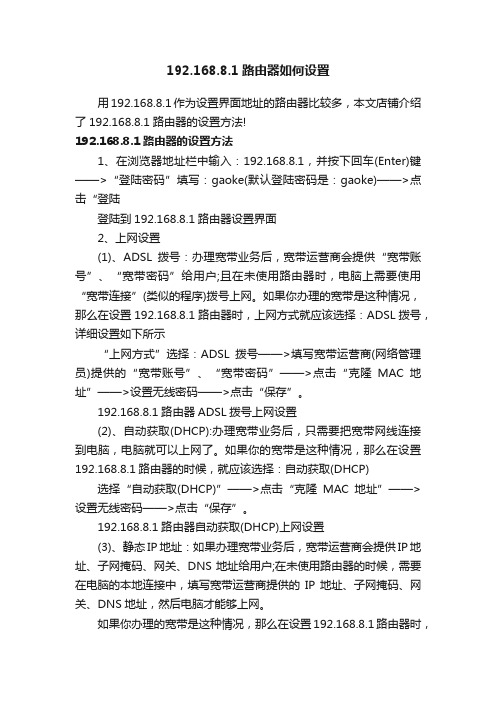
192.168.8.1路由器如何设置用192.168.8.1作为设置界面地址的路由器比较多,本文店铺介绍了192.168.8.1路由器的设置方法!192.168.8.1路由器的设置方法1、在浏览器地址栏中输入:192.168.8.1,并按下回车(Enter)键——>“登陆密码”填写:gaoke(默认登陆密码是:gaoke)——>点击“登陆登陆到192.168.8.1路由器设置界面2、上网设置(1)、ADSL拨号:办理宽带业务后,宽带运营商会提供“宽带账号”、“宽带密码”给用户;且在未使用路由器时,电脑上需要使用“宽带连接”(类似的程序)拨号上网。
如果你办理的宽带是这种情况,那么在设置192.168.8.1路由器时,上网方式就应该选择:ADSL拨号,详细设置如下所示“上网方式”选择:ADSL拨号——>填写宽带运营商(网络管理员)提供的“宽带账号”、“宽带密码”——>点击“克隆MAC地址”——>设置无线密码——>点击“保存”。
192.168.8.1路由器ADSL拨号上网设置(2)、自动获取(DHCP):办理宽带业务后,只需要把宽带网线连接到电脑,电脑就可以上网了。
如果你的宽带是这种情况,那么在设置192.168.8.1路由器的时候,就应该选择:自动获取(DHCP) 选择“自动获取(DHCP)”——>点击“克隆MAC地址”——>设置无线密码——>点击“保存”。
192.168.8.1路由器自动获取(DHCP)上网设置(3)、静态IP地址:如果办理宽带业务后,宽带运营商会提供IP地址、子网掩码、网关、DNS地址给用户;在未使用路由器的时候,需要在电脑的本地连接中,填写宽带运营商提供的IP地址、子网掩码、网关、DNS地址,然后电脑才能够上网。
如果你办理的宽带是这种情况,那么在设置192.168.8.1路由器时,上网方式就应该选择:静态IP地址,详细设置方法如下所示,点击“高级设置”进入192.168.8.1路由器的高级设置界面点击“网络设置”——>“WAN口设置”——>选择“静态IP地址”——>填写宽带运营商提供的“IP地址”、“子网掩码”、“网关”、“DNS”——>点击“从用户端复制MAC地址”——>点击“保存”。
中国移动宽带的无线路由器设置方法详解
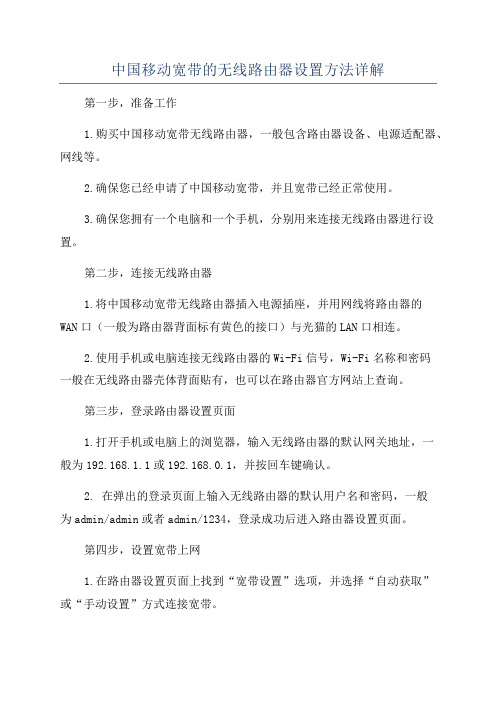
中国移动宽带的无线路由器设置方法详解第一步,准备工作1.购买中国移动宽带无线路由器,一般包含路由器设备、电源适配器、网线等。
2.确保您已经申请了中国移动宽带,并且宽带已经正常使用。
3.确保您拥有一个电脑和一个手机,分别用来连接无线路由器进行设置。
第二步,连接无线路由器1.将中国移动宽带无线路由器插入电源插座,并用网线将路由器的WAN口(一般为路由器背面标有黄色的接口)与光猫的LAN口相连。
2.使用手机或电脑连接无线路由器的Wi-Fi信号,Wi-Fi名称和密码一般在无线路由器壳体背面贴有,也可以在路由器官方网站上查询。
第三步,登录路由器设置页面1.打开手机或电脑上的浏览器,输入无线路由器的默认网关地址,一般为192.168.1.1或192.168.0.1,并按回车键确认。
2. 在弹出的登录页面上输入无线路由器的默认用户名和密码,一般为admin/admin或者admin/1234,登录成功后进入路由器设置页面。
第四步,设置宽带上网1.在路由器设置页面上找到“宽带设置”选项,并选择“自动获取”或“手动设置”方式连接宽带。
2.如果选择“自动获取”方式连接宽带,路由器会自动获取中国移动的宽带IP地址和DNS服务器地址,点击“保存”即可。
如果选择“手动设置”方式连接宽带,需要在路由器设置页面上填写中国移动的宽带IP地址和DNS服务器地址,点击“保存”后路由器即可连接上宽带。
第五步,设置无线网络1.在路由器设置页面上找到“无线设置”选项,并点击进入。
2.在无线设置页面上可以修改Wi-Fi名称和密码,也可以设置Wi-Fi的加密方式和信道,一般推荐选择WPA2-PSK加密方式,并选择自动信道,点击“保存”即可。
修改Wi-Fi密码后,需要重新连接Wi-Fi。
第六步,其他设置1.在路由器设置页面上还可以进行其他设置,比如设置端口映射、QoS(服务质量)、SSID隐藏等功能,根据个人需求进行设置。
2.在设置完成后,记得点击“保存”并重启路由器,使设置生效。
联通光纤路由器怎么设置
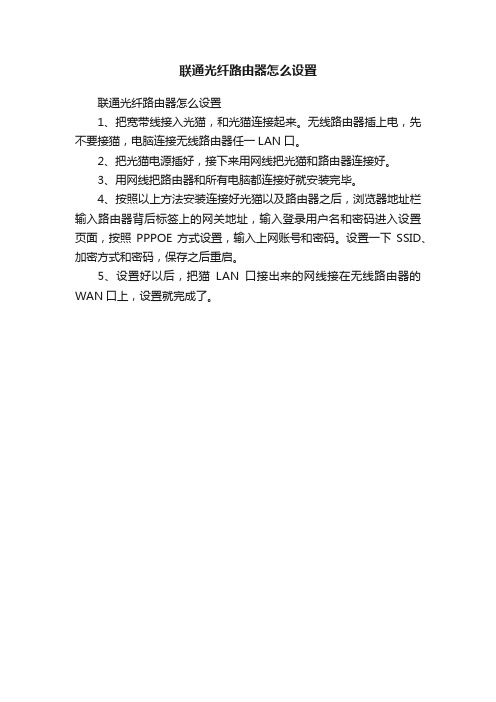
联通光纤路由器怎么设置
联通光纤路由器怎么设置
1、把宽带线接入光猫,和光猫连接起来。
无线路由器插上电,先不要接猫,电脑连接无线路由器任一LAN口。
2、把光猫电源插好,接下来用网线把光猫和路由器连接好。
3、用网线把路由器和所有电脑都连接好就安装完毕。
4、按照以上方法安装连接好光猫以及路由器之后,浏览器地址栏输入路由器背后标签上的网关地址,输入登录用户名和密码进入设置页面,按照PPPOE方式设置,输入上网账号和密码。
设置一下SSID、加密方式和密码,保存之后重启。
5、设置好以后,把猫LAN口接出来的网线接在无线路由器的WAN口上,设置就完成了。
TPlink宽带路由器设置指南

TPlink宽带路由器设置指南第一步:连接硬件1. 将TP-Link宽带路由器与电脑连接。
使用网线将路由器的WAN口连接到宽带调制解调器的LAN口,然后使用另一根网线将路由器的LAN口连接到电脑的网卡口。
2.将宽带调制解调器的电源插头插入电源插座,然后将电源适配器的插头连接到路由器上。
第二步:通过浏览器访问路由器配置页面1. 打开任何一个浏览器,输入默认的路由器IP地址,通常为192.168.1.1,按下Enter键。
2. 输入默认的用户名和密码,通常为admin/admin,然后点击“登录”按钮。
第三步:设置新的管理密码1.在登录成功后的页面上,点击“系统工具”或“管理”选项卡。
2.点击“密码设置”或“管理密码”子选项卡。
3. 输入当前的管理密码(默认为admin),然后输入新的管理密码和确认密码。
4.点击“保存”或“应用”按钮。
第四步:设置无线网络1.在登录成功后的页面上,点击“无线”或“无线设置”选项卡。
2.在“无线设置”或“基本设置”下,找到“无线名称(SSID)”字段,输入一个自定义的无线网络名称。
3.在“密码设置”或“安全设置”字段中,选择一种无线加密方式,如WPA2-PSK(推荐)。
4.输入一个强密码,并点击“保存”或“应用”按钮。
第五步:连接其他设备到无线网络1.打开电脑或移动设备的无线网络设置界面。
2.在可用的无线网络列表中找到你刚才设置的无线网络名称(SSID)。
3.点击连接,输入之前设置的无线密码。
4.等待设备成功连接到无线网络。
第六步:设置网络类型和连接方式1.在登录成功后的页面上,点击“网络”或“网络设置”选项卡。
2.在“网络设置”或“WAN设置”下,选择你的宽带类型,如动态IP、静态IP或PPPoE。
3.根据宽带供应商提供的信息,输入对应的设置参数,如IP地址、子网掩码、网关、DNS服务器等。
4.点击“保存”或“应用”按钮。
第七步:设置端口转发或虚拟服务器1.在登录成功后的页面上,点击“高级设置”或“高级”选项卡。
华为路由器基础配置

华为路由器基础配置华为路由器基础配置华为路由器是一款高性能路由器,广泛应用于家庭和中小企业网络中。
正确配置华为路由器可以使其发挥最佳的网络性能和安全性。
下面我们将介绍华为路由器的基础配置,帮助大家更好地使用这款设备。
一、网络设置1、WAN口设置:根据您的上网方式,选择正确的WAN口连接类型,如动态IP(DHCP)、静态IP等。
确保已正确设置WAN口IP地址、子网掩码和网关。
2、LAN口设置:设置LAN口IP地址和子网掩码。
确保LAN口和WAN口在同一网段内。
3、Wi-Fi设置:根据您的需求,设置Wi-Fi名称(SSID)和密码。
建议使用强密码来确保网络安全。
4、端口映射:根据您的需求,设置端口映射,将内网IP地址的端口映射到公网IP地址。
二、安全设置1、密码设置:为路由器设置管理员密码,确保密码强度足够,避免使用简单密码。
2、防火墙设置:开启防火墙,防止来自公网的未经授权的访问。
根据需要设置防火墙规则,允许必要的网络流量通过。
3、网络安全控制:根据您的需求,设置网络安全控制,如IP与MAC 地址绑定、访问控制列表(ACL)等。
三、其他功能配置1、DHCP服务:根据您的网络拓扑和设备数量,设置DHCP服务,为网络中的设备自动分配IP地址。
2、动态IP分配:配置动态IP(DHCP)分配,使客户端设备能够自动获取IP地址和DNS服务器地址。
3、无线AP设置:如果您需要扩展无线网络覆盖范围,可以配置无线AP模式,将多个AP设备连接在一起形成一个无线网络。
4、模块配置:根据您的需求,添加所需的模块,如防火墙模块、VPN 模块等。
以上是华为路由器基础配置的简要介绍。
正确配置华为路由器将有助于提高网络性能和安全性。
如果大家有任何疑问,建议参考华为路由器用户手册或咨询专业技术人员。
思科路由器查看配置命令在计算机网络管理中,路由器是网络拓扑结构中不可或缺的一部分。
特别是在复杂的网络环境中,思科路由器扮演着至关重要的角色。
路由器默认账号和密码大全

路由器默认账号和密码大全宽带路由器在一个紧凑的箱子中集成了路由器、防火墙、带宽控制和管理等功能,具备快速转发能力,灵活的网络管理和丰富的网络状态等特点。
目前市场上路由器的品牌非常多,各个品牌路由器默认用户名密码又不一样。
今天小编给大家整理一些最常见品牌路由器默认用户名及密码供大家使用以下为常见部分路由器默认用户名和密码:TPlink路由器用户名:admin密码:admin迅捷路由器用户名:admin密码:admin腾达路由器用户名:admin密码:admin 或者空水星路由器用户名:admin密码:admin还有一些不常用的供参考:品牌:ViKing用户名:adsl 密码:adsl1234品牌:实达;默认IP:192.168.10.1版本:2110ehr v3.20、 2110ehr v3.21、 2110ehr v3.51用户名:admin 密码:conexant版本:2110ehr v4.5用户名:root 密码:grouter品牌:艾玛;默认IP:192.168.101.1用户名:admin 密码:admin品牌:神州数码/华硕用户名:adsl 密码:adsl1234品牌:全向用户名:root 密码:root品牌:普天用户名:putian 密码:123456品牌:e-tek用户名:admin 密码:12345品牌:zyxel用户名:anonymous密码:1234品牌:北电用户名:anonymous 密码:1234品牌:大恒用户名:admin 密码:admi品牌:大唐用户名:admin 密码:1234品牌:斯威特用户名:root 密码:root;用户名:user 密码:user品牌:中兴用户名:adsl 密码:adsl831品牌:BENQ用户名:user 密码:benq1234品牌:华硕用户名:ADSL 密码:adsl1234相关阅读:路由器安全特性关键点由于路由器是网络中比较关键的设备,针对网络存在的各种安全隐患,路由器必须具有如下的安全特性:(1)可靠性与线路安全可靠性要求是针对故障恢复和负载能力而提出来的。
移动宽带路由器设置方法
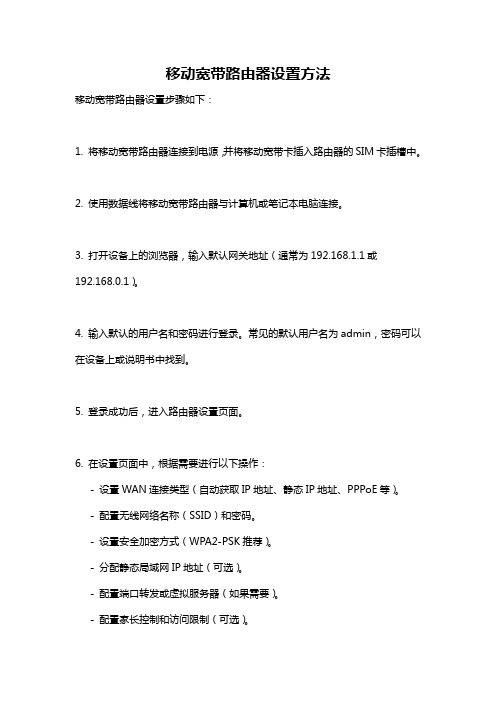
移动宽带路由器设置方法
移动宽带路由器设置步骤如下:
1. 将移动宽带路由器连接到电源,并将移动宽带卡插入路由器的SIM卡插槽中。
2. 使用数据线将移动宽带路由器与计算机或笔记本电脑连接。
3. 打开设备上的浏览器,输入默认网关地址(通常为192.168.1.1或
192.168.0.1)。
4. 输入默认的用户名和密码进行登录。
常见的默认用户名为admin,密码可以在设备上或说明书中找到。
5. 登录成功后,进入路由器设置页面。
6. 在设置页面中,根据需要进行以下操作:
- 设置WAN连接类型(自动获取IP地址、静态IP地址、PPPoE等)。
- 配置无线网络名称(SSID)和密码。
- 设置安全加密方式(WPA2-PSK推荐)。
- 分配静态局域网IP地址(可选)。
- 配置端口转发或虚拟服务器(如果需要)。
- 配置家长控制和访问限制(可选)。
7. 完成设置后,记得保存并应用更改。
8. 等待路由器重新启动,然后断开数据线与计算机的连接。
现在,您的移动宽带路由器已经成功设置好,可以开始使用无线网络了。
记住,如果您在设置过程中遇到问题,可以参考设备的说明书或联系移动宽带服务提供商进行支持和帮助。
- 1、下载文档前请自行甄别文档内容的完整性,平台不提供额外的编辑、内容补充、找答案等附加服务。
- 2、"仅部分预览"的文档,不可在线预览部分如存在完整性等问题,可反馈申请退款(可完整预览的文档不适用该条件!)。
- 3、如文档侵犯您的权益,请联系客服反馈,我们会尽快为您处理(人工客服工作时间:9:00-18:30)。
准备两根网线(第一根你已经准备好了,就是通过“猫”(Modem 调制解调器)的网线。
第二根就是买路由器送的网线,如果没有送,你就得自己动手制作一个两头带水晶头的网线。
)
1.把本地连接改成自动获取IP地址。
2.“猫”(Modem 调制解调器)出来的网线接路由器上的“WAN”端口,路由器的端口1,2,3,4任意一个接电脑主机后面的的网线端口。
3.打开浏览器输入192.168.1.1或者192.168.0.1 路由器的密码和用户名都是admin
4.进入路由器设置画面,选择PPPOE(ADSL虚拟拨号)方式,输入自己家的帐号和密码,确定。
5.然后再设置一下SSID、加密方式和密码。
保存、重启。
6.最后就算是设置成功了。
